Με τις προεπιλεγμένες ρυθμίσεις, το Microsoft Edge δεν σας επιτρέπει να χρησιμοποιείτε επεκτάσεις όταν βρίσκεστε σε λειτουργία InPrivate. Αυτό συμβαίνει επειδή η λειτουργία InPrivate προορίζεται για την περιήγηση στον ιστό χωρίς να αφήνει πίσω δεδομένα περιήγησης και η Edge δεν μπορεί να εγγυηθεί ότι οι επεκτάσεις δεν συλλέγουν δεδομένα.
Αλλά εάν χρησιμοποιείτε συχνά τη λειτουργία InPrivate στο Edge και θέλετε να χρησιμοποιήσετε μία ή περισσότερες επεκτάσεις ενώ βρίσκεστε σε λειτουργία InPrivate, μπορείτε να διαμορφώσετε το πρόγραμμα περιήγησης Edge για να επιτρέψετε τις επεκτάσεις που θέλετε να χρησιμοποιήσετε στη λειτουργία InPrivate.

Η δυνατότητα ενεργοποίησης των επεκτάσεων στη λειτουργία InPrivate δεν είναι διαθέσιμη στην ενημερωμένη έκδοση των Windows 10 Fall Creators Update (1709) ή παλαιότερες εκδόσεις. Πρέπει να εκτελείτε την ενημερωμένη έκδοση των Windows 10 Απριλίου 2018 (έκδοση 1803) ή παραπάνω για να ενεργοποιήσετε τις επεκτάσεις στη λειτουργία InPrivate.
Μπορείτε να ενεργοποιήσετε μόνο τις επεκτάσεις που χρησιμοποιείτε στη λειτουργία InPrivate να είναι διαθέσιμες σε αυτή τη λειτουργία.
Ενεργοποιήστε τις επεκτάσεις για τη λειτουργία InPrivate στο Edge
Δείτε πώς μπορείτε να ενεργοποιήσετε τις επεκτάσεις στη λειτουργία InPrivate στο Edge.
Βήμα 1: Ανοίξτε το πρόγραμμα περιήγησης Edge. Κάντε κλικ στο εικονίδιο των τριών κουκκίδων και, στη συνέχεια, κάντε κλικ στην επιλογή Επεκτάσεις για να δείτε όλες τις εγκατεστημένες επεκτάσεις.

Βήμα 2: Βεβαιωθείτε ότι είναι ενεργοποιημένη η επέκταση που σκοπεύετε να χρησιμοποιήσετε στη λειτουργία InPrivate. Τοποθετήστε το δείκτη του ποντικιού πάνω από το όνομα της επέκτασης που θέλετε να ενεργοποιήσετε στη λειτουργία InPrivate για να δείτε το εικονίδιο εργαλείων / ρυθμίσεων. Κάντε κλικ στο εικονίδιο με τις ρυθμίσεις / γρανάζι.
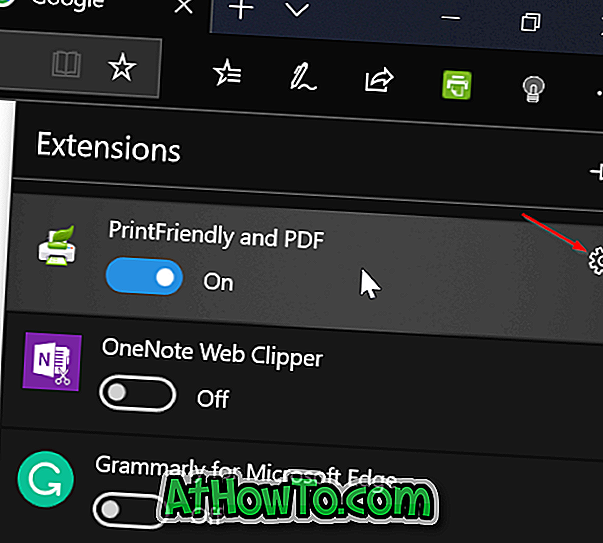
Βήμα 3: Επιλέξτε Επιτρέψτε για την επιλογή περιήγησης InPrivate για να ενεργοποιήσετε την επέκταση στη λειτουργία InPrivate. Εάν η επιλογή είναι γκρι, είναι πιθανό επειδή η επιλεγμένη επέκταση είναι απενεργοποιημένη. Ενεργοποιήστε πρώτα την επέκταση.
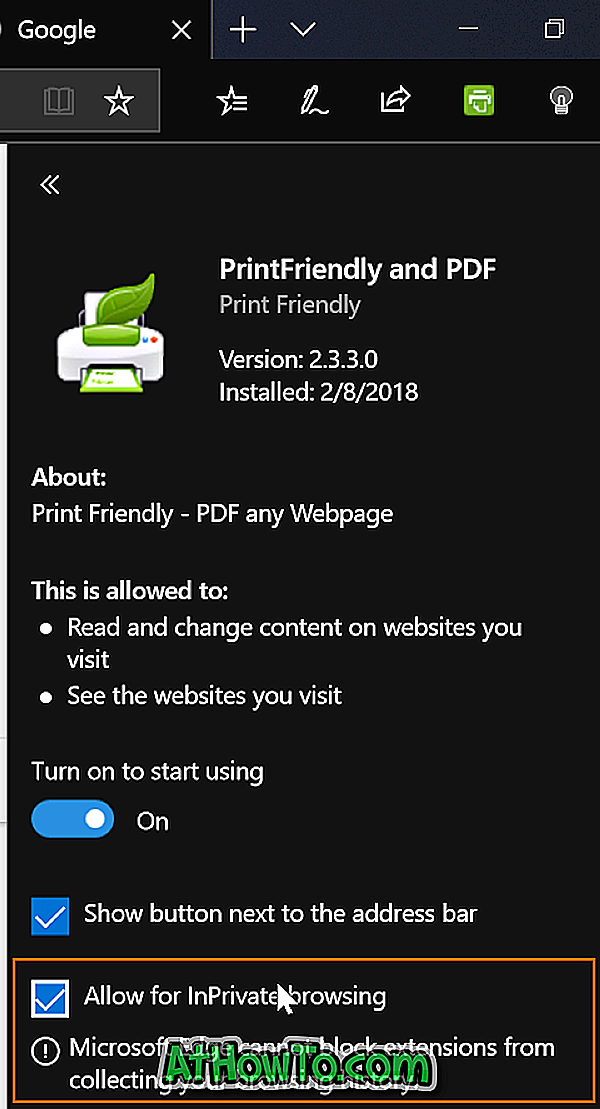
Τώρα μπορείτε να ξεκινήσετε το Edge στη λειτουργία InPrivate για να ελέγξετε αν η επέκταση είναι διαθέσιμη στη λειτουργία InPrivate.
Λάβετε υπόψη ότι πρέπει να ακολουθήσετε αυτές τις οδηγίες για όλες τις επεκτάσεις που θέλετε να χρησιμοποιήσετε στη λειτουργία InPrivate.
Μπορεί επίσης να θέλετε να μάθετε πώς μπορείτε να επαναφέρετε το πρόγραμμα περιήγησης Edge και πώς να επισκευάσετε το Edge.














